カギカッコ →「」をiPhoneのフリック入力では、どんな操作でタイプできるの?と聞かれました。
iPhone標準の日本語入力キーボードのフリック入力では、【や】を、左で【「 】が、右で【 」】が入力できます。
昔はできなかったのですが、iOS8(2014年9月リリース)にて実装されました。
ですので、今のiPhoneならほぼこの方法で、カギカッコを入力できます。カギカッコだけでなく、【( 】や【 )】も変換候補に有るので、かんたんに入力できます。
なお、僕は【・(ナカテン)】も文章で使います。これはショートカットできる設定がないので、『ゎ(小さいワ)』を単語登録して呼び出しています。
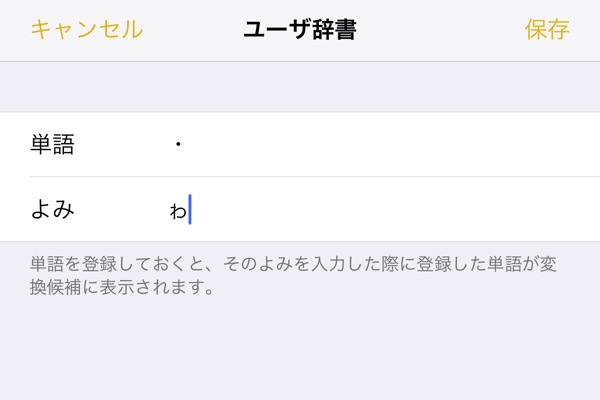
本当は、【や】に統一したいのですが、『ゃ(ちいさいヤ)』はMacの親指シフトタイピングで、別の単語登録をしている事情で、避けています。
Macの親指シフトタイピングでの単語登録の実例です。ちいさいヤは( を登録しています。MacとiPhoneの単語登録はiCloud連携するので、違う音を単語登録したというわけです。
この設定がiPhone購入した時点ではOFFになっているのが、不幸の始まりです。このままだと、フリック入力の良さを全く感じないのです。「フリック入力ってめんどくさいよね」と聞かれたときは、この設定を変更すると、解決します。
iPhoneで文章を書くなら、ぜひ活用したい便利機能です。文章をiPhoneで書くなら、iPhone 6sやiPhone 7シリーズに買い換える価値があります。
音声入力も併用しています。iPhoneの音声入力はかなり優秀になったと感じています。
売り上げランキング: 3
これは最近愛用しているモバイルバッテリーです。コンセントに直接刺して充電できます。さらに、ACアダプターとしても使える便利さが嬉しいです。
この記事は、PressSyncにてiPhoneで書きました。







